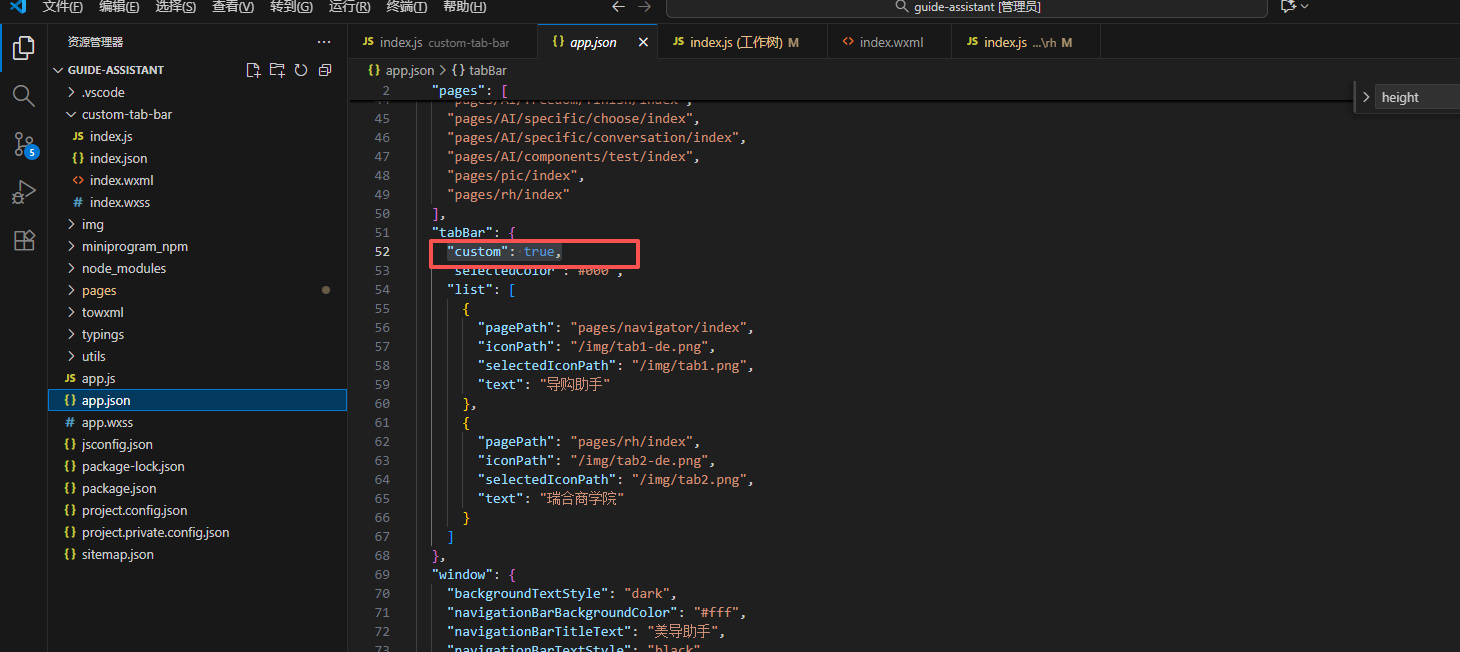 就是正常APP.json里就写的有 但是因为要根据用户信息展示 就不能用这个 然后上面"custom": true就是可以自定义 tabBar 组件
就是正常APP.json里就写的有 但是因为要根据用户信息展示 就不能用这个 然后上面"custom": true就是可以自定义 tabBar 组件
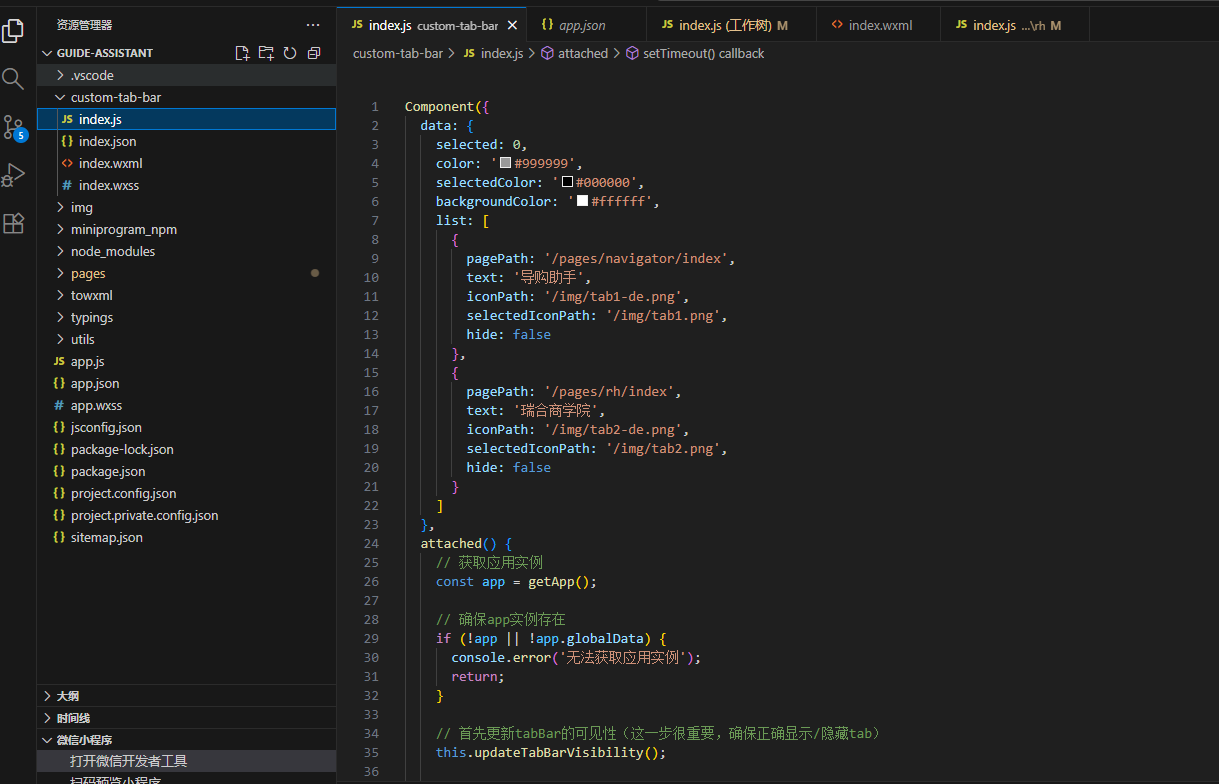
然后就新建一个 不过我一开始以为这个是在page里面建 结果建完发现没用 他是跟page一个层级的 然后就获取用户信息嘛 然后去js里写判断
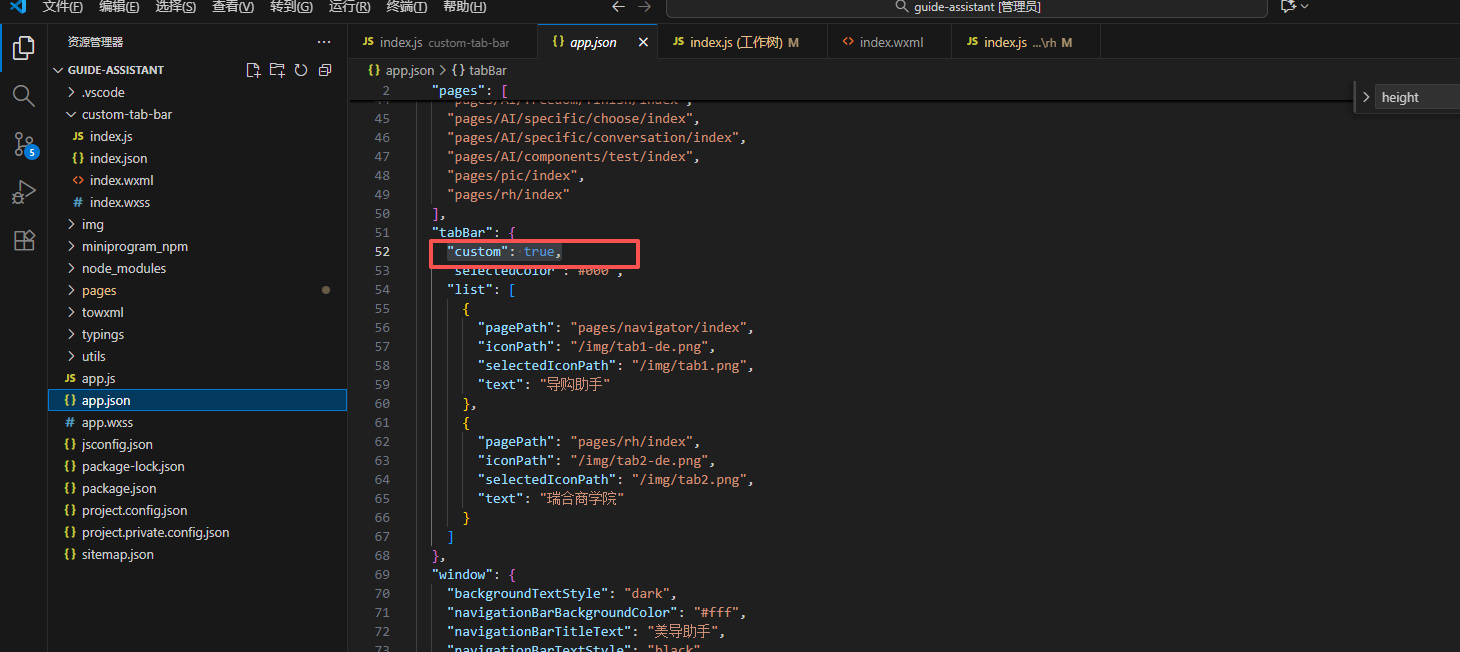 就是正常APP.json里就写的有 但是因为要根据用户信息展示 就不能用这个 然后上面"custom": true就是可以自定义 tabBar 组件
就是正常APP.json里就写的有 但是因为要根据用户信息展示 就不能用这个 然后上面"custom": true就是可以自定义 tabBar 组件
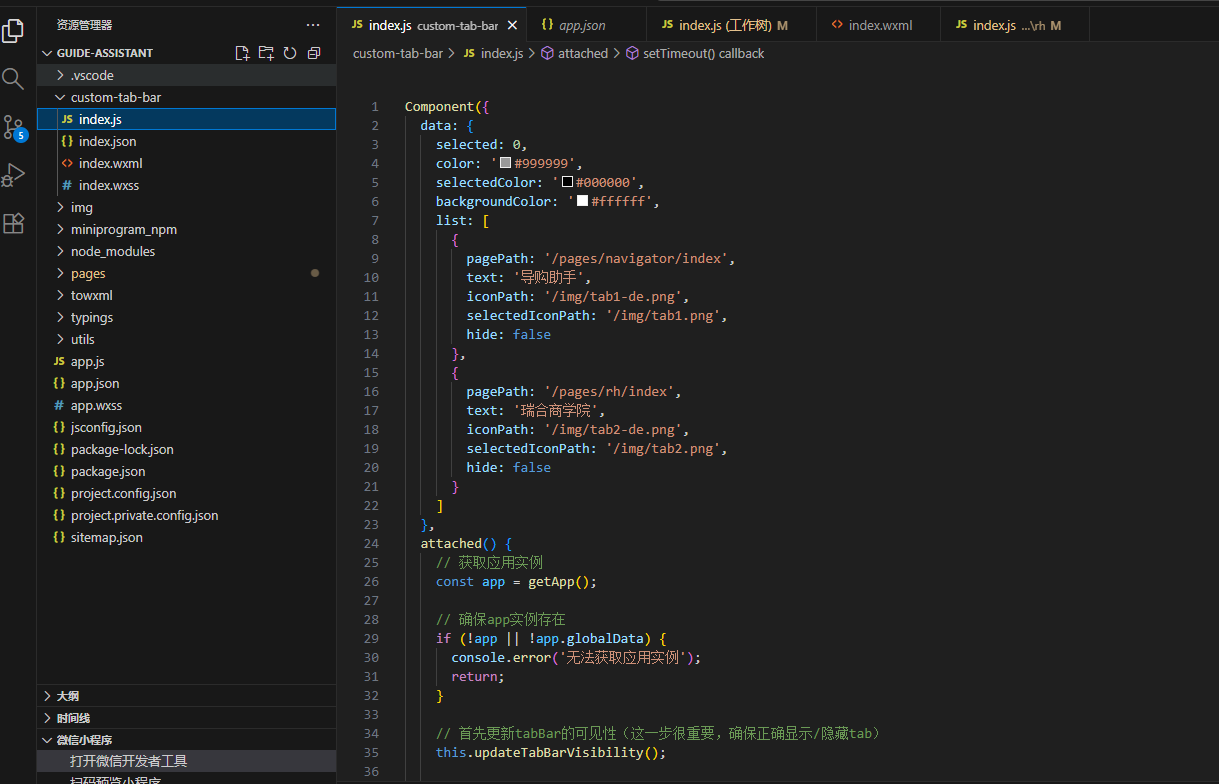
然后就新建一个 不过我一开始以为这个是在page里面建 结果建完发现没用 他是跟page一个层级的 然后就获取用户信息嘛 然后去js里写判断
 1507
1507
 820
820

 被折叠的 条评论
为什么被折叠?
被折叠的 条评论
为什么被折叠?


